3 Rumus Excel Untuk Menghitung Rata - Rata
Rumus Excel Untuk Menghitung Rata - Rata - Menghitung nilai rata - rata memang cukup mudah dilakukan.
Dengan catatan penghitungan nilai rata - rata tersebut dihitung hanya dari beberapa angka saja.
Sebaliknya jika angka yang akan dicari nilai rata - ratanya cukup banyak maka kita akan cukup sulit menghitungnya.
Salah satu cara mudah untuk menghitung rata - rata adalah dengan menggunakan Excel.
Ini dikarenakan Excel sudah menyiapkan rumus khusus untuk menghitung nilai rata - rata.
Rumus Excel Untuk Menghitung Rata - Rata
Dalam Excel sudah ada rumus yang secara khusus dapat digunakan untuk menghitung rata - rata.
Bahkan tidak tanggung - tanggung, rumus yang dapat digunakan untuk menghitung nilai rata - rata dalam Excel ada 3.
Ketiga rumus untuk menghitung rata - rata tersebut adalah AVERAGE, AVERAGEIF dan AVERAGEIFS.
Adapun contoh penggunaan dari ketiga rumus tersebut adalah sebagai berikut :
Seperti yang terlihat dalam gambar diatas bahwa ada beberapa perbedaan dari ketiga tumus tersebut.
Untuk lebih detail tentang apa saja perbedaan tersebut mari kita bahas satu persatu sampai dengan selesai.
Menghitung Rata - Rata Dengan Rumus AVERAGE
Dalam Excel rumus AVERAGE dapat digunakan untuk menghitung nilai rata - rata dari sekumpulan angka.
Dalam contoh diatas dapat dilihat bahwa dengan rumus AVERAGE kita dapat menghitung seluruh angka yang muncul dan hasilnya adalah nilai Rata - Rata.
Adapun rumus yang digunakan dapam Cell E3 adalah sebagai berikut :
=AVERAGE(C4:C10)
Rumus tersebut diatas akan menghitung rata - rata seluruh angka yang ada pada kolom C.
Jika belum memahami cara penggunaan rumus AVERAGE silahkan buka dalam kategori Fungsi Matematika.
Menghitung Rata - Rata Dengan Rumus AVERAGEIF
Rumus yang kedua untuk menghitung rata - rata dalam Microsoft Excel adalah AVERAGEIF.
Perbedaan AVERAGE dan AVERAGEIF terletak pada kategori atau syarat penghitungan nilai rata - rata.
Seperti dalam pembahasan pertama diatas bahwa saat menghitung nilai rata - rata tidak ada syarat atau kategori apapun dalam penghitungannya.
Sedangkan dalam contoh yang kedua ini kita akan mencari nilai rata - rata dengan syarat Kelas.
Dalam contoh diatas rumus yang digunakan dalam Cell F7 adalah sebagai berikut :
=AVERAGEIF(A4:A10;E7;C4:C10)
Rumus tersebut diatas hanya akan menghitung nilai rata - rata dari kelas B saja.
Baca Juga : Cara Menggunakan Fungsi AVERAGEIF Untuk Mencari Nilai Rata - Rata Berdasarkan Kriteria Dalam Excel
Jika belum memahami cara penggunaan rumus AVERAGEIF silahkan buka dalam artikel yang sudah kita bahas sebelumnya.
Menghitung Nilai Rata - Rata Dengan Rumus AVERAGEIFS
Rumus yang ketiga untuk menghitung nilai rata - rata dalam Excel adalah AVERAGEIFS.
Perbedaan AVERAGEIFS dengan AVERAGEIF terletak pada jumlah kriteria penghitungannya.
Jika pada rumus AVERAGEIF kriteria atau syarat penghitungannya hanya satu saja maka dalam rumus AVERAGEIFS kriteria tersebut bisa lebih dari 1.
Seperti yang terlihat dalam contoh diatas kriteria penghitungan nilai rata - ratanya ada dua yaitu Kelas dan Kelompok.
Adapun rumus yang digunakan adalah sebagai berikut :
=AVERAGEIFS(C4:C10;A4:A10;E10;B4:B10;F10)
Rumus diatas akan menghitung nilai rata - rata berdasarkan Kelas dan juga Kelompok tertentu.
Seperti yang saya sebutkan bahwa perbedaan dari ketiga rumus diatas ada pada kriteria atau syarat penghitungannya.
Jika tanpa kriteria silahkan gunakan rumus AVERAGE, jika syarat penghitungnnya ada satu maka gunakan rumus AVERAGEIF.
Sedangkan jika kategori atau syaratnya lebih dari satu maka gunakan rumus AVERAGEIFS.
Jika membutuhkan contoh filenya silahkan ambil melalui tombol berikut ini :
Itulah pembahasan kita kali ini tentang rumus untuk menghitung rata - rata dalam Excel dan semoga artikel ini bermanfaat untuk semua pembaca.

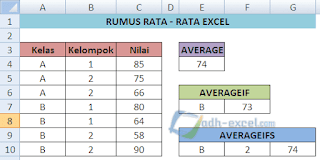
Post a Comment for "3 Rumus Excel Untuk Menghitung Rata - Rata"